
Blender学習142日目
こんばんは〜新しい講座になって苦戦しておりますが、なんとか続いております。今日も頑張って学習を進めますが、1日1レクチャーでできなくなってきております。まぁ、ちゃんと理解したほうがいいので、無理はしませんが。
今日の学習
今日はですね、アーマチュアを用意して、水草を動かせるようにするらしいです。まず、アーマチュアって何????って感じなのですが^^;まぁ、講座を進めていけば分かるかなぁと。それでは始めて行きたいと思います。
前回までに下の画像のところまで行きました。


アーマチュアの用意
アーマチュアって骨格のことらしいです。それがどう関係してくるのかわかりません(笑)まずはレイアウトタブで、Shift+A→アーマチュアー→単一ボーンを追加。※単一ボーンが出なくてもそのまま追加でOKらしい。

追加できたら、Gキーでアーマチュアを水草のところに持って行って位置を揃える。
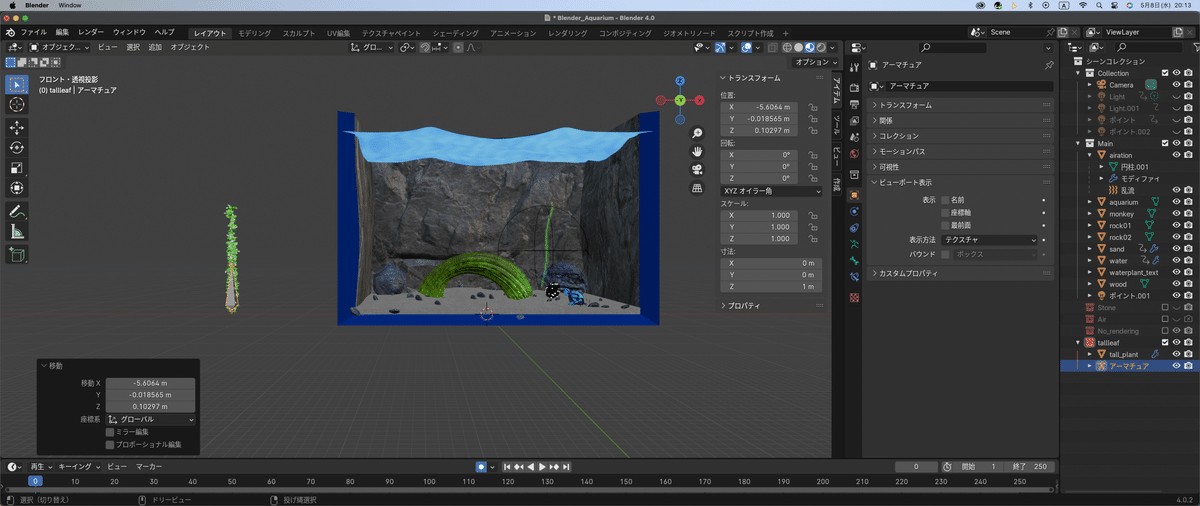
座標軸の調整
位置の調整が終わったら、水草の座標軸の調整をする。オブジェクトプロパティを開いて、ビューポート表示→座標軸にチェックを入れる。

Shift+Zで透過表示に切り替えて確認をすると、座標軸が傾いているのがわかる。

Ctrl+Aキーで回転とスケールのリセットを実行する。

これで、グローバル座標と揃った。
アーマチュアーの編集
アーマチュアを選択して、オブジェクトデータプロパティを開く。ビューポート表示の最前面を有効にする。

これを有効にすることで、アーマチュアが水草に隠れるということがなくなる(らしい)
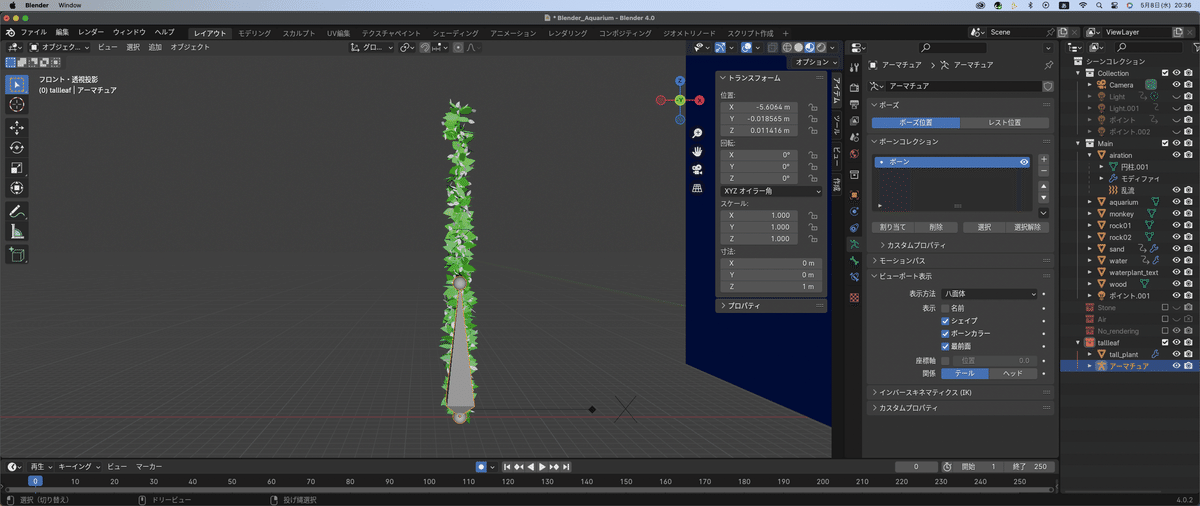
アーマチュアを選択した状態で、Tabキーを押して編集モードに切り替える。アーマチュアの先端のボールのようなところを選択して、Gキーで

水草と同じ高さまで伸ばす。ボーンを選択して、右クリックで細分化を実行。

左下のメニューで細分化を増やす。今回は5に設定。

ボーンと水草の関連付け
Tabキーを押して、オブジェクトモードに戻る。メッシュ→アーマチュアの順番で選択して、Ctrl+Pキーでペアレントをする。この時、今までとは違って、自動のウェイトでを選択。ここでポイント。自動のウェイトでは、ボーンごとに頂点グループが生成される。頂点グループには、「どのボーンに、どのくらい付いて動くか」を決めるウエイト情報が記録されるんだって。(正直何を言ってるのか分からない^^;)

ウェイトペイントモード
次に、アーマチュア→水草の順で選択する。Ctrl+Tabキーで出てくるパイメニューからウェイトペイントを選択する。Shift+Zで透過表示にすると見やすい(らしい)

Ctrlキーを押しながら、ボーンを選択すると、そのボーンに対して、割り当てられているウェイトというのが見える(らしい)

赤いものほどウェイトが強いらしい・・・ほんとよく分からん^^;水草にしっかり付いてくるんだっって
さてやはりというか、今日もレクチャーは終わりませんでした。実はこのあとちょっと失敗しまして^^;この辺で今日は終わりにします(笑)お疲れ様でした。
この記事が気に入ったらサポートをしてみませんか?
